歡迎關注我們服裝工藝結構方向微信公眾號WLB服裝術
(添加時備註姓名/學校或城市)
費爾島圖案
如果讓我選擇一個圖案,代表冷風刮臉的冬天,真的非費爾島不可。實在是太香了~~
2021春夏的秀場,哪家設計師敢遺漏呢?
滑 動 查 看 2021ss圖
可點擊放大圖
現在設計師運用費爾島圖案的方式也是豐富多彩~不管是從顏色,材質,還是設計手法,都會給我們新的視覺體驗。
今天為大家分享一下,時尚寵兒--費爾島圖案
時尚復古的費爾島圖案!
(民族風紋樣靈感)
費爾島位於蘇格蘭北部,島上冬季氣候濕冷,婦女們喜歡編織提花圖案,1921年,英國愛德華八世身穿一款費爾島圖案毛衣的照片,使費爾島的提花毛衣成為經典英倫風格,是北歐風格的一種,風靡世界近一個世紀。2012年,滿載流行元素的費爾島提花織物再次成為冬季潮人們追捧的發燒時尚,使這個寒冬變得溫馨浪漫。[br/]費爾島的經典顏色有5、6種,主要有紅,海藍,天藍,乳白,赭石等。經典的圖案有雪花,花卉,十字架,麋鹿,心連心,松樹等。
圖案是費爾島針織中最為基礎的元素,不同題材的費爾島針織圖案以單個獨立的圖案作為基礎圖案,將相同針數和行數的基礎圖案相拼合,再以不同的排列方式與其他類型的基礎圖案重組,即可產生變化萬千的針織圖案。
費爾島針織圖案的題材主要來自三個方面:自然、生活和宗教。自然題材圖案主要包括:山巔圖案、海浪圖案、松樹圖案、花卉圖案、四葉草圖案、雪花圖案等。生活題材圖案主要包括:漁網形圖案、錨形圖案、纜繩圖案、心形圖案。宗教題材圖案主要包括:凱爾特十字架圖案、摩爾十字架圖案。以上題材的圖案基本是由多種簡單幾何形組合而成。此外費爾島針織圖案中還包含了大量不明來源和寓意的簡單幾何形圖案。
圖案是費爾島針織中最為基礎的元素,不同題材的費爾島針織圖案以單個獨立的圖案作為基礎圖案,將相同針數和行數的基礎圖案相拼合,再以不同的排列方式與其他類型的基礎圖案重組,即可產生變化萬千的針織圖案。
經典的圖案有雪花,花卉,十字架,麋鹿,心連心,松樹等。
分享一波費爾島提花像素圖,圖片均來自網絡。
04
費爾島圖案流行
最早費爾島圖案可以追溯到一個16世紀發掘的墓葬里,而真正帶火費爾島圖案的人是時尚「種草達人」----愛德華八世,溫莎公爵,是 伊莉莎白女王的叔叔。
在20世紀20年代的時候,島上的居民送了一件費爾島針織給威爾斯親王, 威爾斯親王穿什麼火什麼的特質,一下就帶火了 費爾島針織。
因此上世紀20年代,費爾島圖案成為當時一個流行點。
黛安娜王妃1981與查爾斯王子度假也是穿了費爾島毛衣。
費爾島圖案頭號粉絲應該是樂隊Beatles的Paul McCartney
基本上每一季的秀場,不管是春夏還是秋冬都可以看到費爾島圖案的身影,用新的方式讓費爾島圖案重獲新的生命力與影響力
拼接重組
新元素圖案
材質更新
局部運用
圖:Shetland Museum|vogue|wgsn
資料:外網
AI教程/費爾島圖案
圖/文 Nataliya Dolotko
註:此教程為英翻教程,軟體操作不嫻熟的小夥伴兒,謹慎嘗試哦。翻譯不足之處,自行腦補哦。
1.繪製圖案的第一個設計
第1步
在打開Adobe Illustrator並創建一個600 x 600 px寬度和高度的新文檔後,我們需要調整一些選項。轉到「編輯」>「首選項」>「常規」,然後使用下圖調整設置。
第2步
繼續並啟用網格(「視圖」>「顯示網格」),因為它將幫助您繪製圖案。調整網格選項:按Ctrl-K並從彈出菜單中選擇「參考線和網格」。輸入下圖所示的設置。之後,轉到「視圖」>「對齊網格」 —這將幫助您在網格內繪製。
您的畫板應如下圖所示:水平和垂直六個大網格正方形,其中包括許多較小的網格正方形。
第3步
對於圖案,我們將使用下面顯示的兩種顏色。為了使顏色易於訪問,請將每種顏色拖到「色板」 面板。
第4步
好的-一切都準備就緒,可以開始了!讓我們開始吧!
我們將從畫板的左上角開始繪製圖案。我們將從「色板」面板中獲取綠色填充顏色,並使用「 矩形工具」(M) 對角繪製四個綠色正方形。
在設置第一個正方形的位置之前,請務必計算要從畫板的頂部和左側離開多少個網格正方形。完成的First設計應該恰好在六個大網格正方形之一的中間。我在工作空間的頂部和左側留了五個小網格正方形。
第5步
選擇紅色填充顏色,然後使用矩形工具(M)繪製一些紅色矩形,如下圖所示。
第6步
創建更多的紅色矩形。
第7步
現在,我們要垂直反映我們的設計。選擇之前創建的所有內容,然後按鍵盤上的O鍵(以創建反射),然後按Enter鍵。在新的對話框窗口中,輸入垂直軸,角度90度,然後按複製。您將獲得設計的反射副本。使用鍵盤,按「向右箭頭」鍵17次,您應該具有與以下類似的設計元素:
第8步
選擇在此步驟之前創建的所有內容,按O鍵,然後再次按Enter鍵。現在,我們將創建一個水平反射。在新的對話框窗口中,檢查「水平軸,角度0度」,然後按「 複製」。再次,按鍵盤上的向下箭頭鍵17次。你應該有這樣的東西!
第9步
再添加一些綠色方塊以進一步裝飾。
第10步
選擇所有元素,然後按Enter鍵。當彈出移動窗口時,輸入以下選項,然後按複印。
繼續按鍵盤上的Ctrl-D四次以填充行。
2.繪製圖案的第二個設計
第1步
倒數六個網格正方形(根據我們創建的第一個設計),並繪製一個紅色正方形。在右側對角線添加一個綠色正方形。
第2步
選擇剛創建的兩個正方形,然後按Enter鍵。輸入以下選項,然後按複印。
您的結果應如下所示:
按住Ctrl-D直到填滿整個寬度。
3.創建模式的第三種設計
第1步
現在,我們將創建整個設計的四分之一,其餘部分將通過複製和思考來創建。
參考下圖,仔細排列綠色方塊。
第2步
選擇上一步中的所有綠色方塊,按O鍵(反射),然後按Enter鍵。就像您對第一個元素所做的那樣,對設計進行垂直反射。在對話窗口中按複製按鈕。
之後,使用鍵盤上的向右箭頭鍵 ,將副本向右移動。您的結果應如下所示:
第3步
創建從上一步獲得的設計的水平反射。向下移動副本。
第4步
選擇剛剛創建的整個設計,按Enter鍵(移動),然後水平製作一個副本。
再按 幾次Ctrl-D鍵以填充該行。
4.創建模式的第四個設計
第1步
繪製您在下圖中看到的設計。
第2步
選擇剛創建的設計,按 Enter鍵,然後水平移動設計。
按Ctrl-D直到填滿該行。
5.創建圖案的第五個設計
第1步
繪製三條對角線,如下圖所示。
第2步
遵循類似的過程-按O鍵,然後按Enter鍵。
使用鍵盤上的向右箭頭鍵移動副本,直到獲得如下所示的三角形形式:
第3步
從上一步中選擇三角形,然後按Enter鍵。使用以下設置移動設計。
繼續按Ctrl-D,您的結果將如下所示:
6.為圖案創建第六個設計
第1步
繪製您在下圖中看到的設計。
第2步
水平移動:
再按兩次Ctrl-D。
第3步
從上一步中選擇設計,除了頂部的四個綠色正方形的線之外,並垂直移動它:
第4步
再添加一些紅色方塊:
第5步
從上一步中選擇設計,然後將其水平移動:
再按 幾次Ctrl-D。
7.創建第二個設計的副本
現在您已經創建了幾個不同的設計元素,請隨時重複使用它們。例如,我採用了第二個設計元素,創建了一個副本,然後使用向下箭頭鍵將其向下移動。
8.重新著色第三個設計的副本
第1步
您還可以複製設計元素並更改顏色。例如,我複製了第三個設計的副本並重新著色。
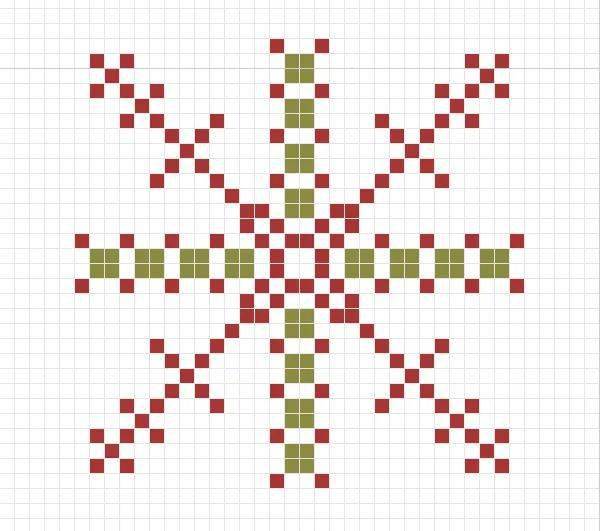
第2步
然後,我將其水平移動,並像進行第三次設計一樣製作了副本。

9.再次創建第二個設計的副本
您可以根據需要多次創建自己喜歡的設計的副本。

10.創建第一個設計的副本
創建第一個設計的副本並將其向下移動。推薦:AI從入門到精通(視頻教程)

11.創建第四個設計的副本
創建第四個設計的副本並將其向下移動。
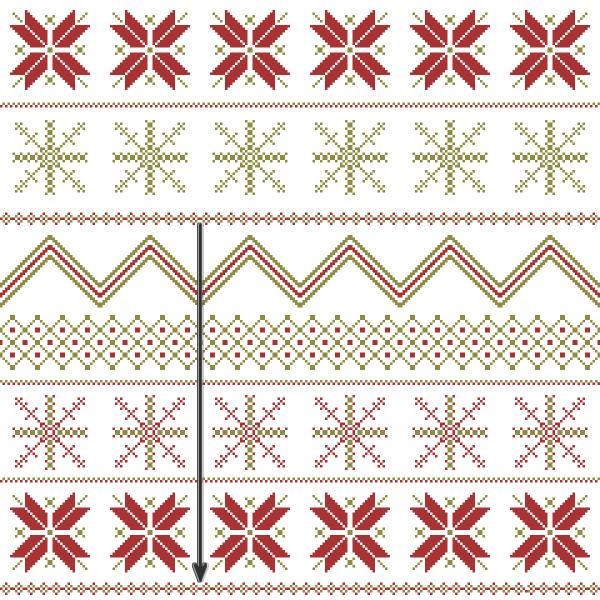
在所有內容後面創建一個大正方形(高和寬600 px),這就是我們的背景。將填充顏色設置為 R = 241,G = 240,B = 219。至此就完成啦!

- END | 無LIBO時尚 -
歡迎轉發朋友圈,你的支持是我們創作的動力
(部分圖片源網絡,版權歸原作者所有)
微信公眾號:無LIBO服裝設計 | WLB服裝術
微博:無LIBO 抖音號:無LIBO服裝設計
如果喜歡就賜我們一個吧!
更多獨家限量/高清/矢量素材歡迎到微店購買
文章來源: https://twgreatdaily.com/zh-hk/dGDPa3cB9EJ7ZLmJU_oo.html